Бывает так, что нужно полностью переустановить систему Windows и очень не хочется терять накопленные закладки в браузере. Или вам просто нужно их полностью перенести на другой компьютер. Процесс сохранения и восстановления закладок похож для разных браузеров, но, чтобы снять все вопросы, ниже подробно рассмотрим, как это сделать в популярных браузерах.
Сохранение закладок в Google Chrome
Заходим в «Настройки» и в меню выбираем «Закладки» -> «Диспетчер закладок». Также можно нажать комбинацию клавиш Ctrl+Shift+O.
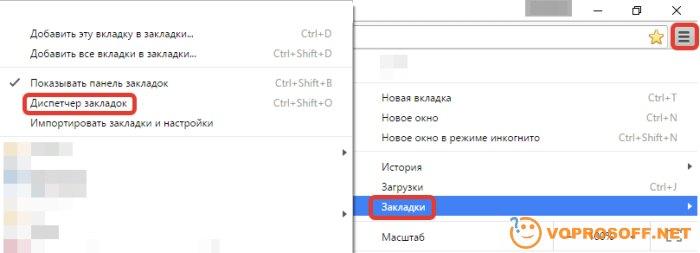 adadad
adadad
В диспетчере закладок нужно нажать «Управление» и выбрать «Экспортировать закладки в файл HTML». Указываем путь к новому файлу и нажимаем «Сохранить».
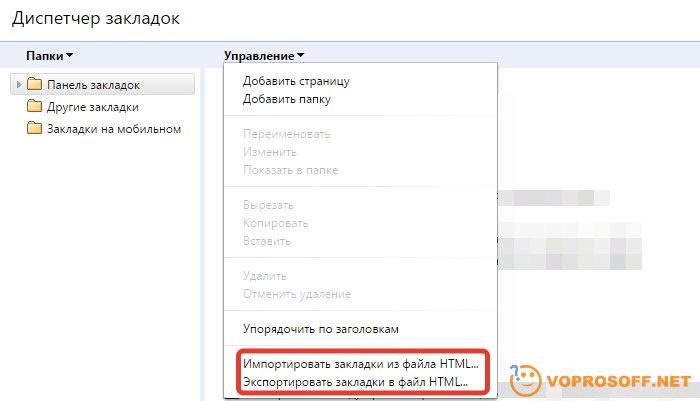
Соответственно, для переноса в свежеустановленный Chrome делаем все то же самое, но выбираем «Импортировать закладки из файла HTML» и указать ранее сохраненный файл.
Сохранение закладок в Mozilla Firefox
Нажимаем комбинацию Ctrl+Shift+B, откроется библиотека закладок.
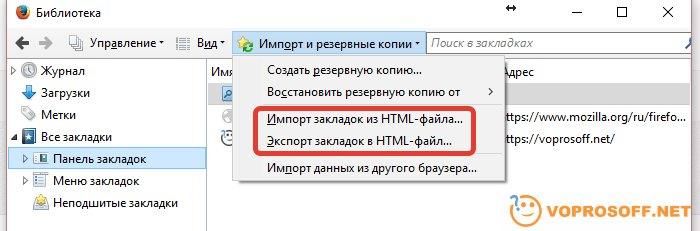
В ней нажимаем кнопку «Импорт и резервные копии» и выбираем Экспорт или импорт закладок.
Сохранение закладок в Яндекс.Браузере
Как и в Chrome, «Диспетчер закладок» открывается комбинацией клавиш Ctrl+Shift+O.
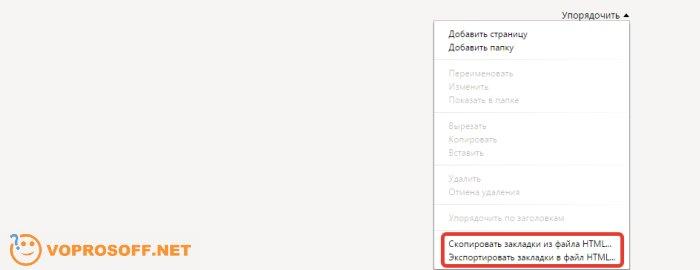
Далее нажимаем «Упорядочить» и выбираем нужное действие.
Сохранение закладок в Opera
В браузере Opera до сих пор нет полноценного механизма экспорта и импорта закладок. Чтобы их сохранить, нужно скопировать файл Bookmarks, который находится по адресу C:\Users\ИМЯ ПОЛЬЗОВАТЕЛЯ\AppData\Roaming\Opera Software\Opera Stable.
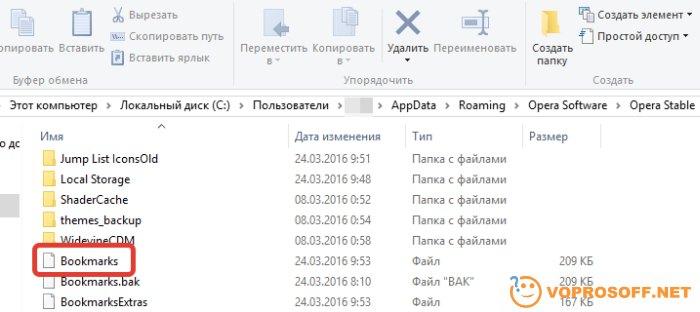
После переустановки браузера Opera замените пустой файл Bookmarks старым сохраненным.
Сохранение закладок в Internet Explorer
Нажимаем на звездочку в справа от адресной строки, откроется панель избранных ссылок. Открываем выпадающий список и в нем выбираем "Импорт и экспорт". Далее в диалоговом окне выбираем «Экспортировать в файл» и отмечаем галочками что мы именно мы хотим экспортировать. Сохраняем файл.
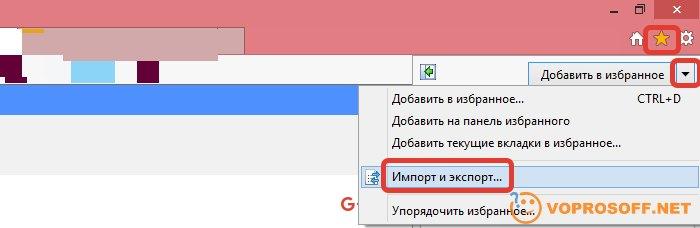
После переустановки системы открываем Explorer и повторяем процедуру, только выбираем «Импортирование из файла».
Если у вас остались вопросы или нужна инструкция к браузеру, который мы в этой статье обошли стороной – задавайте вопрос, мы с радостью поможем вам!